Vous avez déjà reçu des éléments graphiques d’une agence de communication pour faire un film ?
Si oui, vous avez déjà rencontré ce problème:
Vous recevez une image qui s’appelle truc.jpg et le lendemain vous recevez truc_validé.jpg, et dans l’après midi c’est truc_ok.jpg, puis c’est au tour de truc_ok2.jpg… Et ça c’est quand vous ne recevez pas 4 versions différentes avec le même nom de fichier!
Alors moi, dès le deuxième fichier, je dis « Stop! ça va pas être possible… », et je propose à mon client d’expliquer à son graphiste comment faire du « versionning » (comme disent les mangeurs de chewing-gum au pays des gardiens de vaches)…
Les Versions
Tout au long de la réalisation d’un projet vous êtes amenez à créer des fichiers: des images, des videos, des sons, des compositions, des rendus, etc…
A chaque fois que vous enregistrez un nouveau fichier posez vous la même question :
- « Ce fichier peut-il être amené à évoluer ou à être dérivé? »
- Si c’est le cas, ajoutez un numéro de version (ou de révision).
Par exemple pour une image de titre de chapitre d’un film, votre fichier pour le premier titre peux s’appeler Titre_Ch01_V01.psd .
Une fois le premier titre prêt, il vous suffit de dupliquer le fichier et de le renommer pour obtenir le deuxieme fichier de titre Titre_Ch02_V01.psd.
Si vous faites une grosse modification dans un des titres mais que vous souhaitez garder la version précédente enregistrez tout de suite la nouvelle version du fichier (Titre_Ch01_V02.psd) avant de travailler dessus.
Donnez des numéros de version à tout ce qui bouge, depuis les sources que vous créez jusqu’aux exports.
Lorsque vous allez faire une grosse évolution dans votre projet After Effects, commencez par faire un « enregistrer sous… » et incrémentez le numéro de revision : ProjetAE_02.aep
Faites cela de temps en temps, ça vous permettra de partir d’une version précédente si un jour vous avez un fichier AEP que vous ne pouvez plus ouvrir suite à une erreur disque.
Il m’arrive fréquemment d’avoir plus de 10 révisions d’un montage.
La Numérotation
Pensez à utiliser des numérotations avec des « 0 » en en-tête, cela évite les confusions dans l’affichage des fichiers triés par leurs noms.
Par exemple, si vous avez des fichiers image_vXXXX.tga numérotés de 0 à 12 et que vous n’utilisez pas de chiffres « 0 » en en-tête pour avoir le même nombre de digit partout, l’affichage de la liste des fichiers est mal triée dans un explorateur de fichier:
- image_v1.tga
- image_v10.tga
- image_v11.tga
- image_v12.tga
- image_v2.tga
- image_v3.tga
en utilisant le même nombre de digit le tri sera correct:
- image_v01.tga
- image_v02.tga
- image_v03.tga
- image_v04.tga
- image_v05.tga
- …
A vous de voir combien de digit il vous faut pour chaque séquence de fichiers.
(Les petits malins me diront que le gestionnaire de fichier Directory Opus se débrouille très bien pour trier comme il faut les listes de fichiers numérotés sans zero en en-tête, mais ça ne résout pas les problèmes d’importations de séquences d’images dans les logiciels de montage)
Les Noms de fichiers
Voila quelques règles qui sont très importantes à suivre:
1. Évitez de mettre des espaces dans les noms de fichier et dossier
Utilisez plutôt des Underscore « _ » (ou « tiret bas » comme j’entends dire parfois). Les espaces ne posent en général pas de problèmes quand vous restez dans le même environnement informatique (sur le même ordinateur), mais ils vont commencez à vous embêter quand vous allez passer par exemple de Windows à MAC, ou par un serveur web sous linux.
De plus, même en restant dans le même système d’exploitation windows, si vous voulez travailler dans votre dossier projet sous DOS (fenêtre de commande) vous ne pourrez pas utiliser une command DOS comme ->cd c:\mon dossier projet\mes éléments
Vous obtenez une erreur. Le DOS crois que « cd » est la commande (Change Directory) et que « C:\mon » est le nom du dossier et que les mots restant sont des paramètres.
Il faut taper : cd « c:\mon dossier projet\mes éléments » avec les guillemets pour que DOS comprenne qu’il s’agit du chemin complet du dossier.
2. Évitez de mettre des caractères accentués dans les noms de fichier et dossier
Lors de transfert de fichiers entre MAC et PC, s’il y à des accents dans les noms de fichiers, ils sont souvent mal convertit et vous vous retrouvez avec des noms de fichier à coucher dehors (en plein hiver).
3. Ne mettez JAMAIS de caractères exotiques dans les noms de fichier et dossier
Combien de fois un utilisateur de Mac m’a envoyé un fichier ZIP dans lequel il y a des fichiers qui contiennent des « : » (deux points) ou des « / » (slash) !? Au moins 100 fois…
Le résultat, c’est qu’il est impossible de décompresser ces fichiers sur un PC car windows ne peut pas créer des fichiers dont le nom contient ces caractères… (Le mieux c’est quand vous expliquez au graphiste qui vous a envoyé ce fichier pourquoi vous ne pouvez pas le dézipper, il vous dit « ah! … ça marche bien pourtant chez moi, c’est votre ordinateur qui doit être en panne… »)
Et vous ?
Si vous aussi vous avez des trucs et des astuces à nous proposer pour mieux gérer nos projets, laissez nous un commentaire…



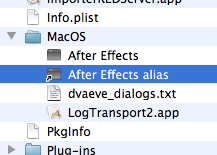
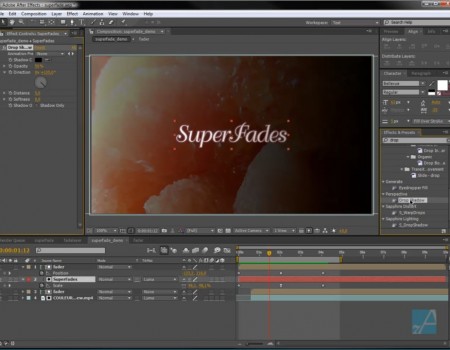
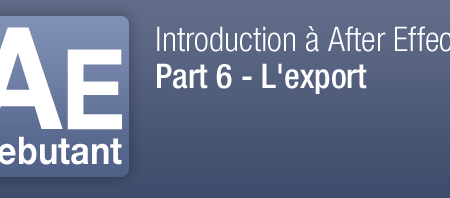
3 thoughts on “Gestion de projet: Numéros de version et noms de fichier”
j’en ai un petit !! Personnellement sur les projets que je fais, quand je fais un export via première, il a la fameuse tendance de donner à tous les fichiers des noms du style « element sans titre 01 1, element sans titre 01 2 …. » Etant donné que je tourne en entrelacé et que le support de sortie demande un désentrelacement, je passe par une phase de désentrelacement en batchlist (via after et le plug fieldskit ) puis je renomme les fichiers de la façon suivante :
D_NumDeLaSequence_NuméroDuPlan_LettreDePrise. La lettre D indique que le fichier est désentrelacé. On obtient ainsi naturellement un tri et ca permet de gagner du temps ensuite dans le soft de montage pour le derushage. On a ainsi des noms comme « D_25_006_A ». qui indique qu’il s’agit de la première prise du 6ème plan tourné de la séquence 25 et que c’est un métrage désentrelacé. Pour le renommage je passe par adobe bridge (parce que je ne connaissais pas encore Directory Opus, mais je compte y passer très prochainement) !!!
BigZéro vous m’avez convaincue, je vais commander Directory Opus … , merci pour toutes ces fantastiques explications !!
Salut à vous ,
j’ai découvert votre site de hier et j ‘apprécie vraiment état d’esprit et les créations qui y sont les a^mes de ce blog
je suis une novice en montage et j aimerai relever mon niveau et j’espère que vous pourriez m’aider à me donnant des reponses aussi claires comme s’elles que j’ai eu à lire jusqu’ici
et donc pour commencer j’ai aimé la vidéo de pxxar qui est dans l’onglet inspiration et je voudrais savoir comment il à fait pour réaliser effet de vitre ou verre qui se casse de écran TV
je vous remercie